
步骤三:部署CDR网关
当容灾站点创建完成后,您需要在数据中心内部署一台连续复制型容灾(CDR) 网关。CDR 网关用来聚合所有来自被容灾保护的服务器上的数据,并将其压缩加密后安全高效地上传到阿里云上。
- CDR 网关需要打开公网出方向的 1883 和 443 端口,用于和云上控制台通信以及数据传输。
- CDR 网关通过 9090 和 9095 端口向被保护服务器提供服务,8080 端口用于通过浏览器访问来激活网关。
- 客户端程序通过 9080 端口接受 CDR 网关的指令。
因此您需要合理设置防火墙,保证被保护服务器可以连通网关的 9090 和 9095 端口,并且被保护服务器的 9080 端口允许 CDR 网关访问。
步骤1:创建并下载网关镜像
步骤2:部署网关镜像
本节介绍如何在 VMware 以及 Hyper-V 中部署网关镜像。
- 在 VMware 中部署 CDR 网关
OVA 格式的网关镜像下载完成后,您就可以在 VMware vSphere 平台上部署 CDR 网关了。CDR VMWare 镜像可以在 VMWare 5.5 - 6.5 上部署。注意
- 强烈建议将 CDR 网关部署在已配置了高可用(HA)的 vSphere 集群上,确保 CDR 网关的高可用性。
- OVA 仅支持通过 vCenter 的网页客户端(Web Client)来部署,通过 vCenter 的 C# 客户端或者 Esxi UI 部署都会使网关无法工作。
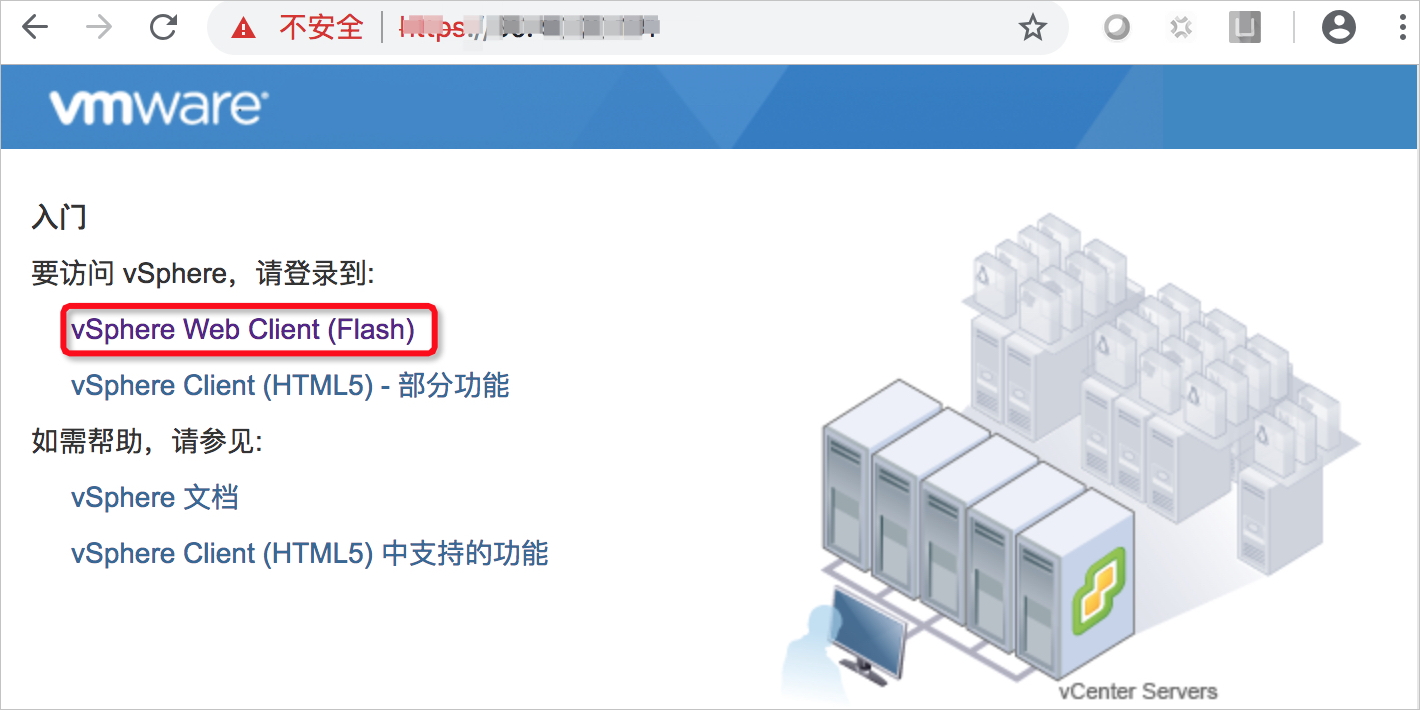 在 VMware vSphere 平台上部署 CDR 网关操作步骤如下:
在 VMware vSphere 平台上部署 CDR 网关操作步骤如下:- 用管理员身份登录 vSphere 网页客户端后,vSphere 集群上单击右键选择部署OVF模板…。
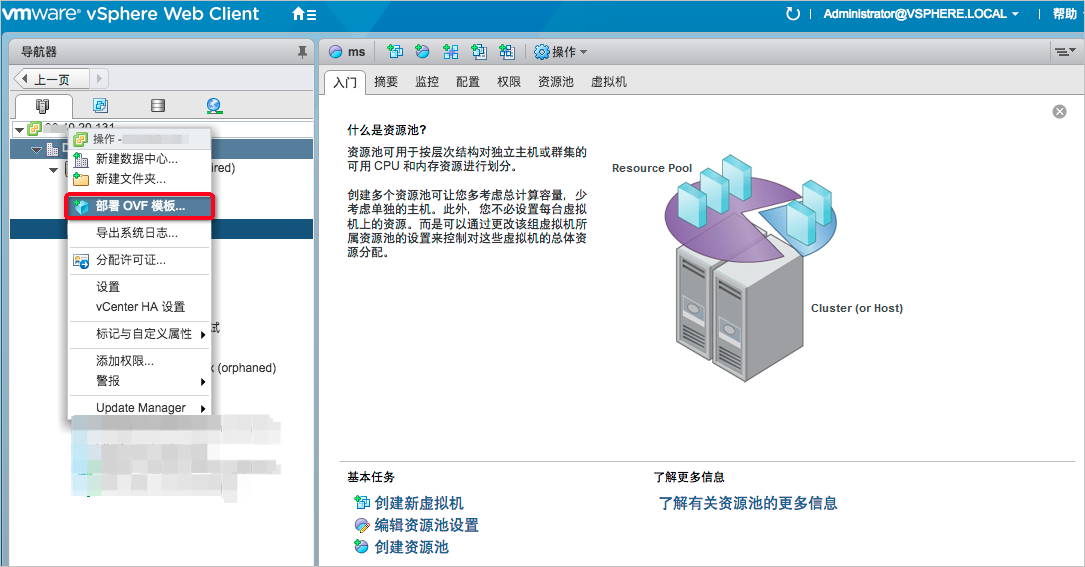
- 按照 OVF 部署向导,在选择模板页面,单击浏览选择下载好的网关镜像 OVA 文件。
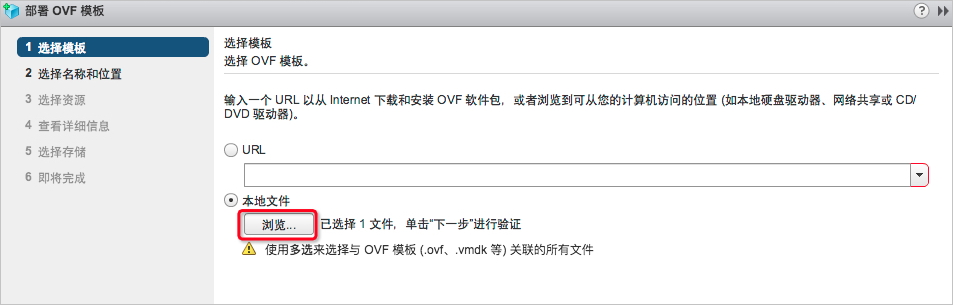
- 在选择名称和位置页面,输入名称,并选择镜像部署位置,通常只需要选择到集群级别,或者选择文件夹。
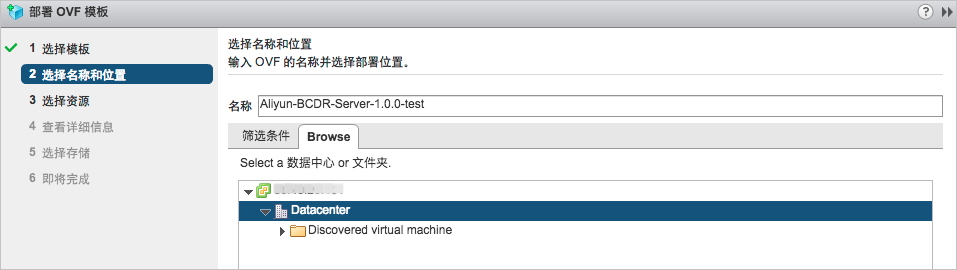
- 在选择资源页面,选择 CDR 网关部署的目标资源池。
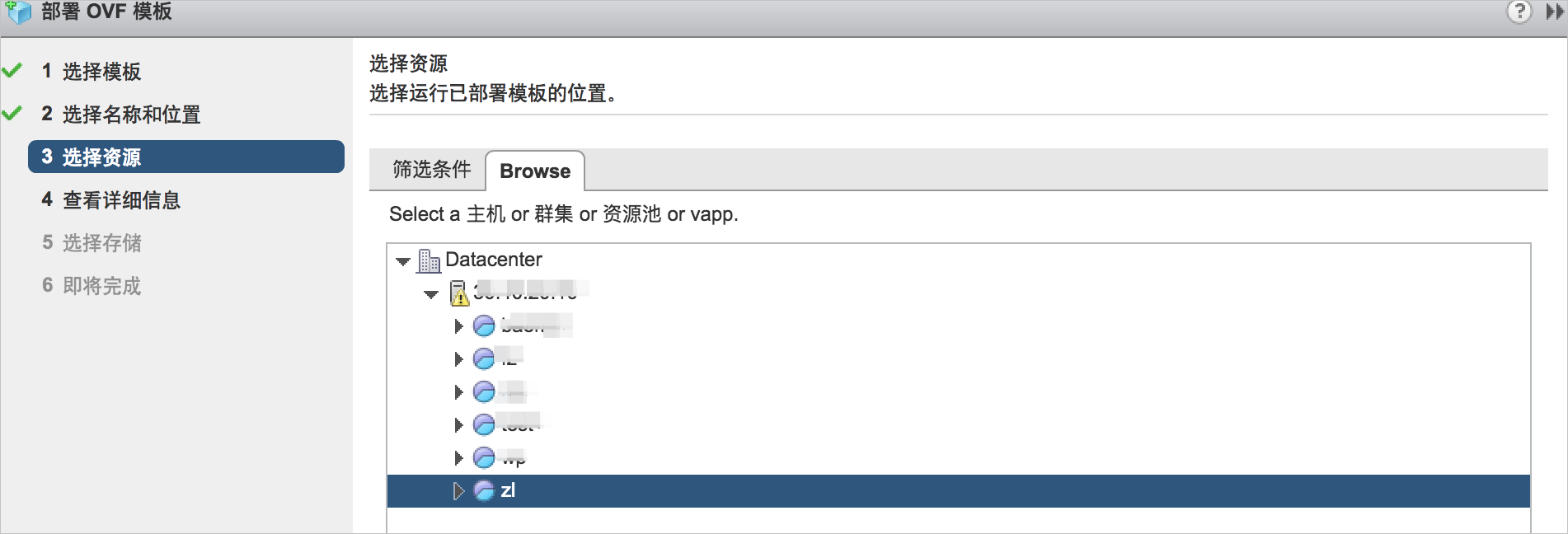
- 在查看详细信息页面,查看 CDR 网关部署详细信息。
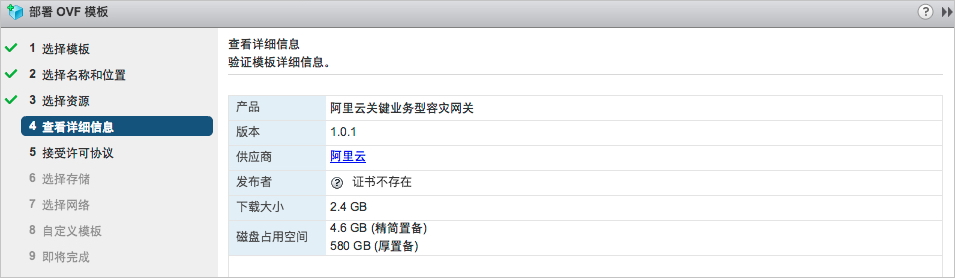
- 在选择存储页面,选择部署网关的数据存储。
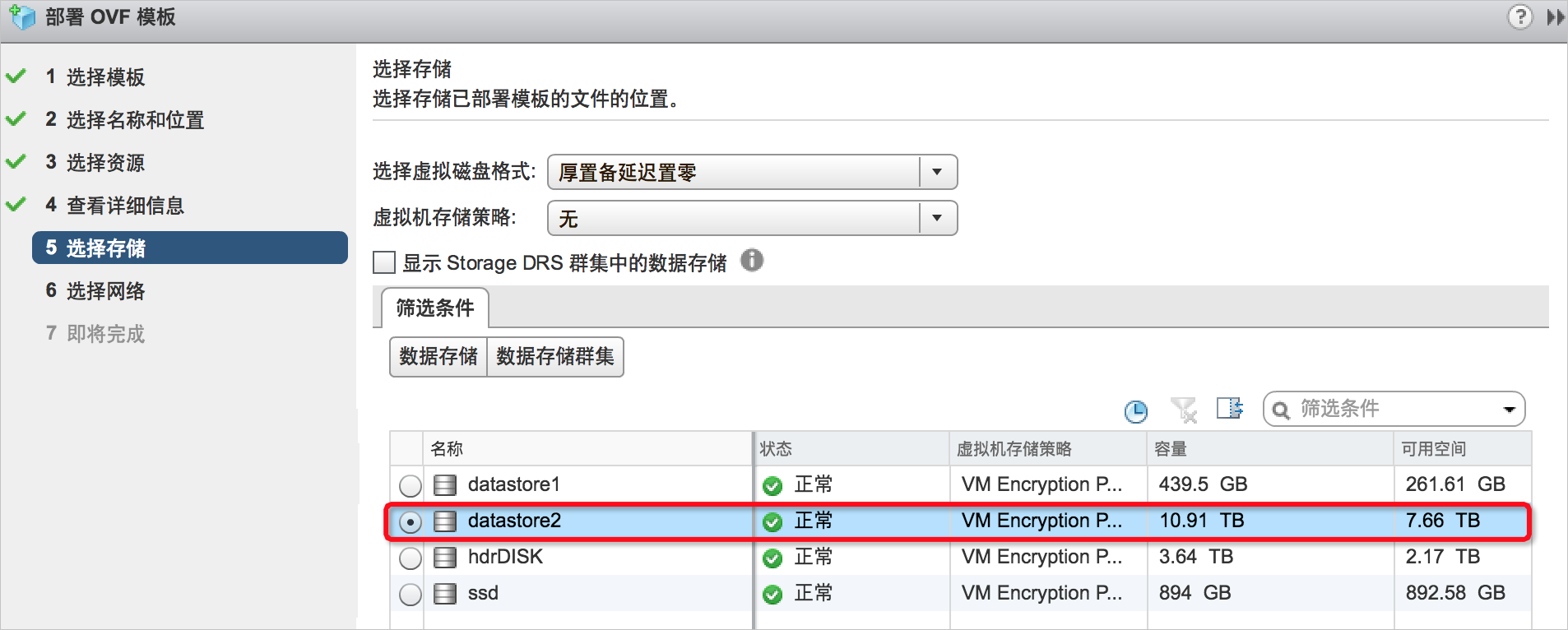 说明 数据存储建议选择有 RAID 配置的共享存储,以确保网关的稳定性和高可用性。
说明 数据存储建议选择有 RAID 配置的共享存储,以确保网关的稳定性和高可用性。 - 在自定义模板页面,配置网关网络信息。
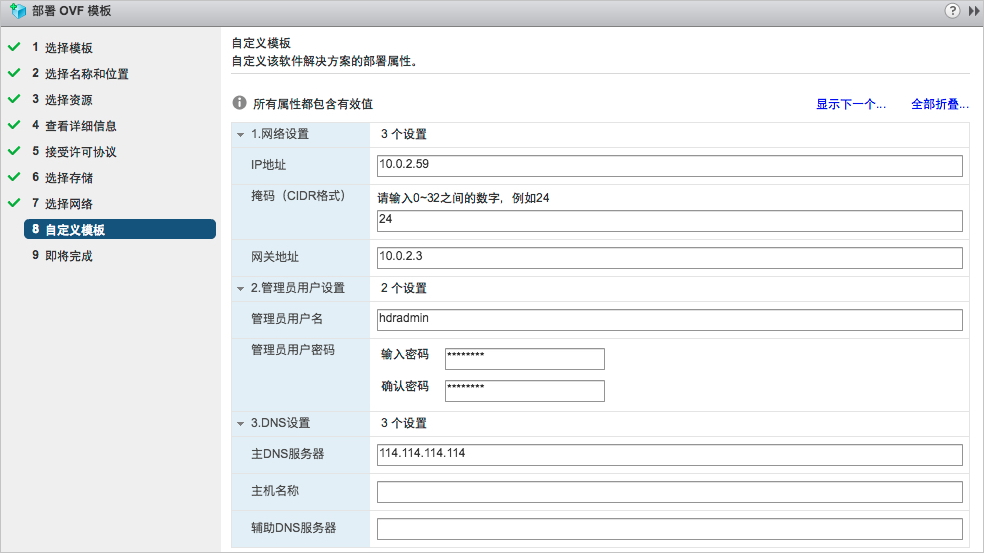 说明 网关子网掩码要使用 CIDR 格式,比如 255.255.255.0 的子网掩码,您应当输入24。
说明 网关子网掩码要使用 CIDR 格式,比如 255.255.255.0 的子网掩码,您应当输入24。管理员用户设置主要用于后续登录 CDR 虚拟机做内部网络等配置。
- 确认网关部署信息,单击完成。
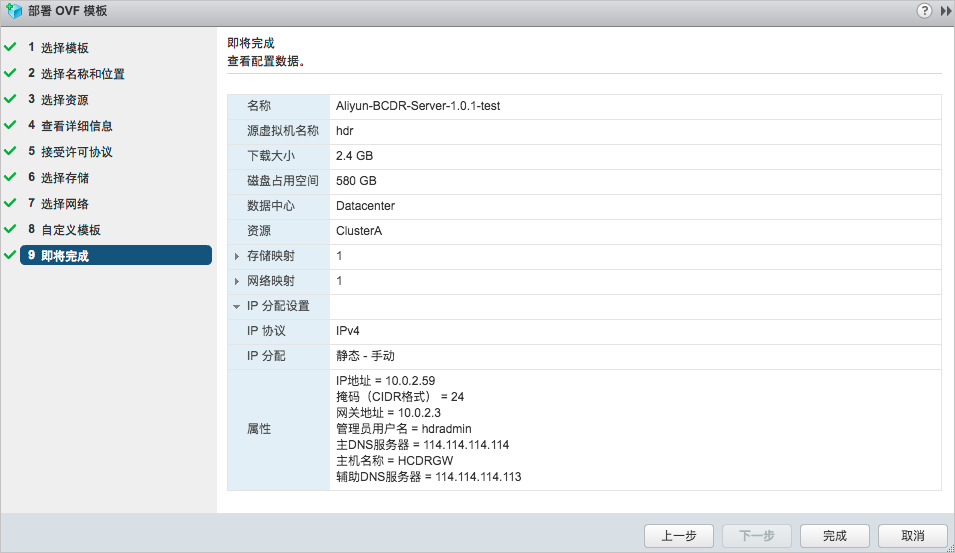
- 待部署完成后,您可以在 vSphere 的虚机列表中看到已部署完成的虚拟机。
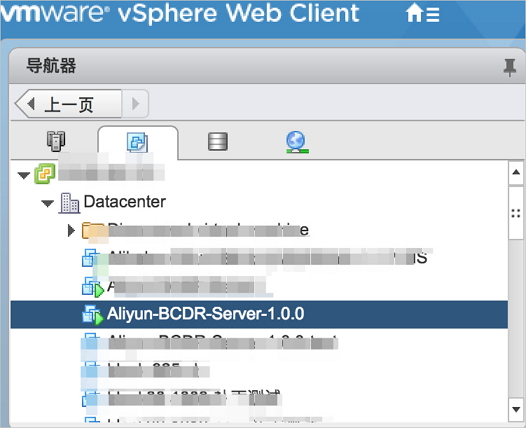
- (可选,建议配置)增强虚机高可用性
在配置了高可用(HA) vSphere 集群上,如果 CDR 网关所在的 Esxi 宕机,网关会在同集群其他 Esxi 服务器上运行起来,宕机时间取决于 vSphere 集群的 HA 配置。建议您提高网关虚机重启优先级,以尽量缩短虚机启动时间。
对于 vSphere 6.5 以前的版本,您可以参考vSphere文档进行配置。
对于 vSphere 6.5 以上版本,您可以按照以下步骤增强虚机高可用性:- 在 CDR 网关所在集群的配置页面,单击虚拟机替代项,然后单击添加。
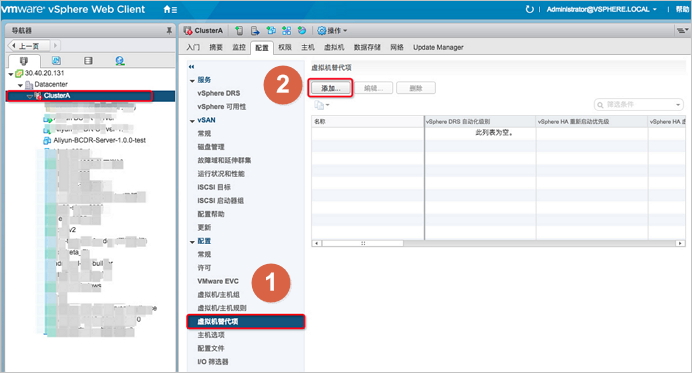
- 在添加虚拟机替代项页面,单击图标
 选择虚拟机。
选择虚拟机。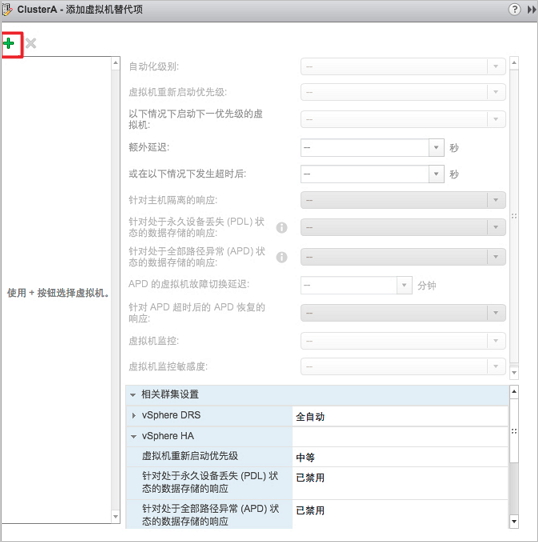
- 在选择虚拟机的筛选页面,勾选本示例中的虚拟机Aliyun-BCDR-Server-1.0.0。
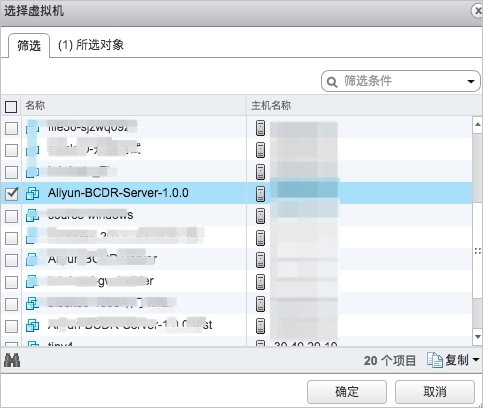
- 虚拟机重新启动优先级一栏,选择最高。
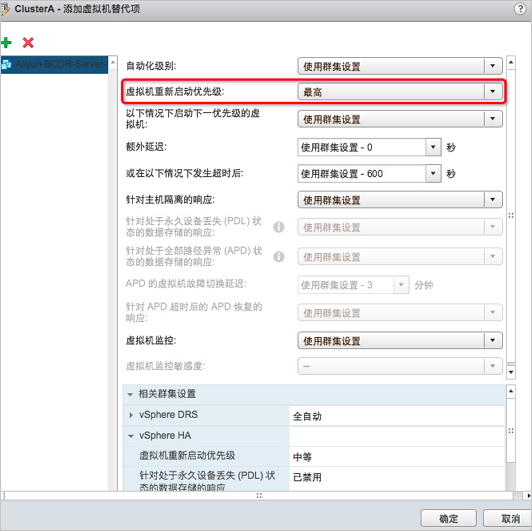
完成以上步骤后,一旦 CDR 网关虚机出现宕机,vSphere 将会尽快将网关在其他 Esxi 服务器上重启,让容灾复制继续进行。
- 在 CDR 网关所在集群的配置页面,单击虚拟机替代项,然后单击添加。
- 在 Hyper-V 中部署 CDR 网关
说明 建议将 CDR 网关部署在已配置了高可用的 (HA) 的 Hyper-v 集群上,确保 CDR 的高可用性。在 Hyper-V 中部署 CDR 网关操作步骤如下:
- 解压上述步骤中创建的 CDR 网关镜像。

- 打开 Hyper-V 管理器,右键选择导入虚拟机。
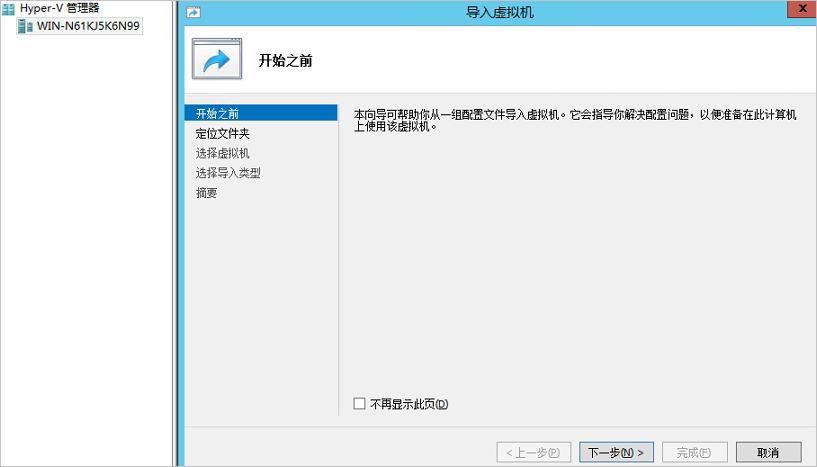
- 在定位文件夹页签,选择第 1 步已解压的文件夹。
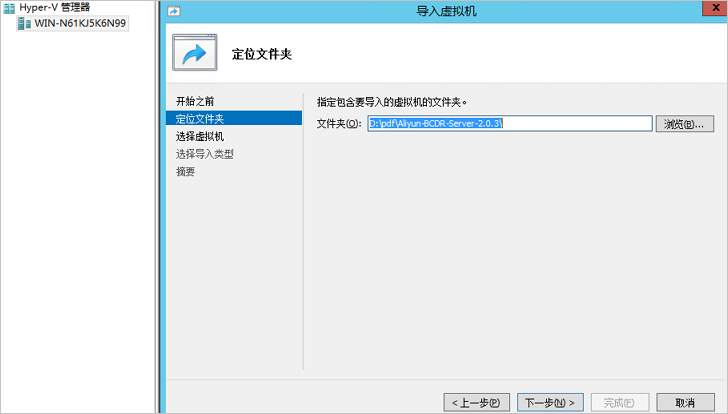
- 在选择导入类型页面,勾选还原虚拟机(使用现有的唯一 ID)。
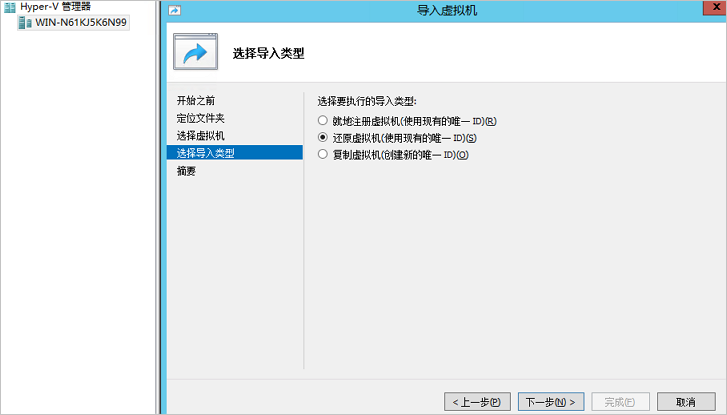
- 在选择目标页面,选择使用默认文件夹或创建新的文件夹。
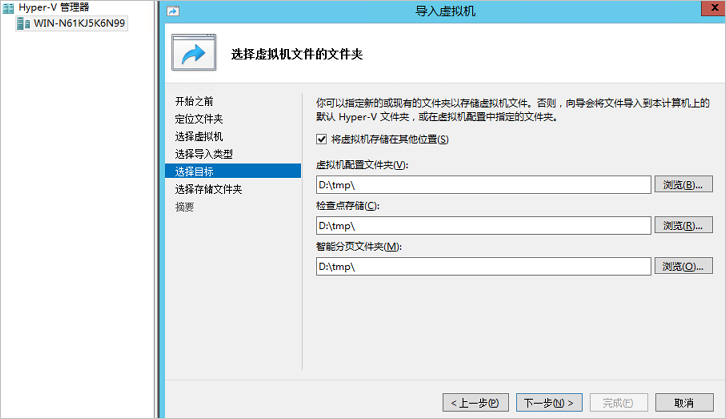
- 在选择存储文件夹页面,选择虚拟磁盘存放路径。
说明 请根据实际情况选择剩余空间容量较大的分区。
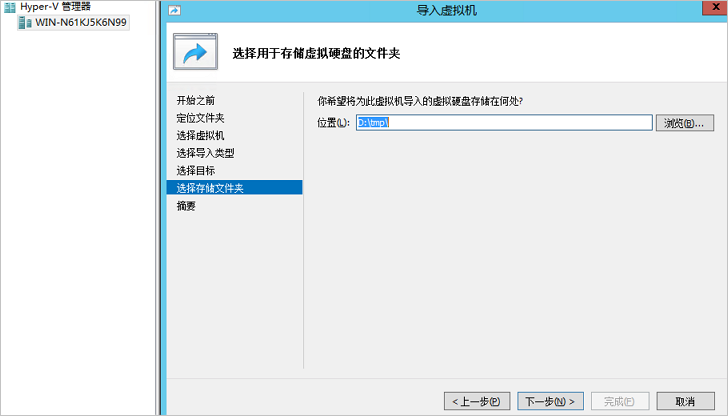
- 在摘要页面,待导入向导完成后,单击完成。
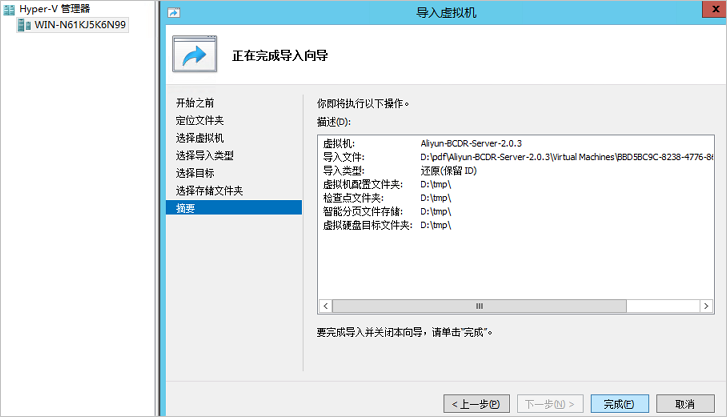
- 右击虚拟机选择设置,单击网络适配器选择虚拟交换机。
说明 CDR 网关默认配置的虚拟交换机导入完成后会失效,请新建一个虚拟交换机或者使用可用的虚拟交换机。
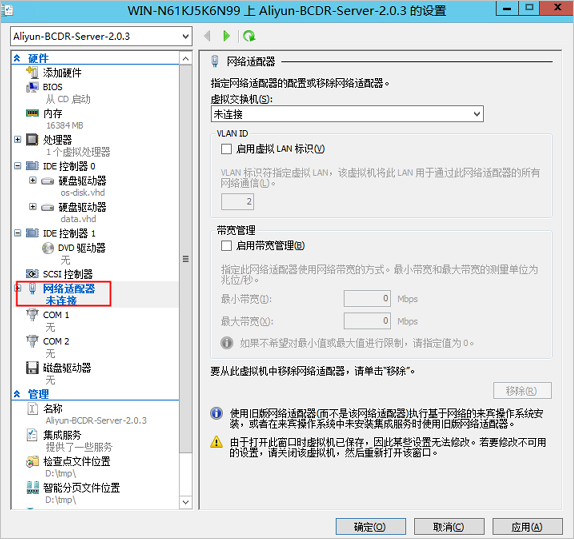
- 指定网络适配器后单击确定。
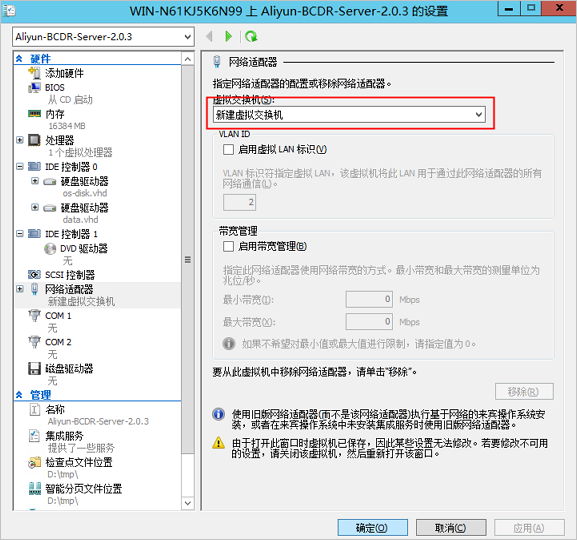
- 单击虚拟交换机管理器配置虚拟交换机。
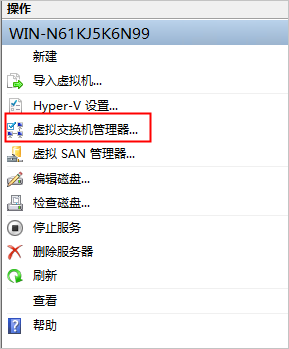
- 选择虚拟机配置时新建的虚拟交换机,选择需要共享网络的物理网卡,并勾选允许管理操作系统共享此网络适配器。
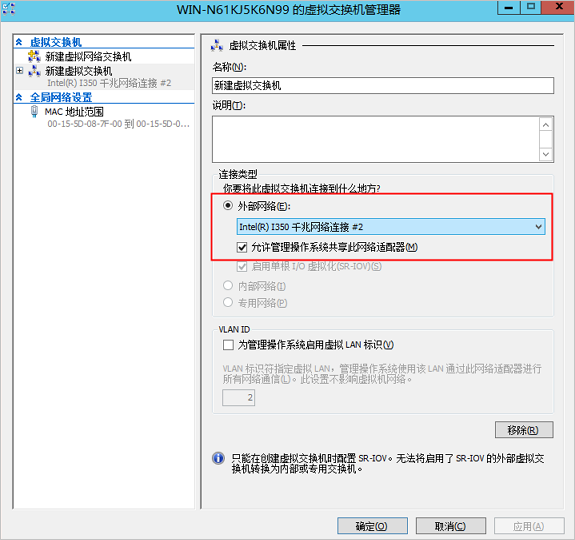
- 解压上述步骤中创建的 CDR 网关镜像。
步骤3:配置网关网络与时间
网关虚机或混合云灾备一体机部署好之后,就可以做基本的网络配置了。CDR 网关网络既要能够连接容灾保护的服务器,还要允许通过公网或者专线连接至阿里云。
对于虚拟化部署的环境,您可以直接在虚拟化平台控制台中进入虚机界面。如果是混合云灾备一体机,则可以直接从本地连接显示器登录服务器。
配置网关网络与时间步骤如下:
步骤4:激活网关
激活网关是为了让网关与阿里云正式建立连接,并且准备好接收容灾复制数据流。
网关网络与时间配置完成后,您可以按照如下步骤激活网关:
CDR 网关激活完成后,您需要在关键业务服务器上安装阿里云复制服务(Aliyun Replication Service, AReS),将服务器复制到阿里云。
相关操作
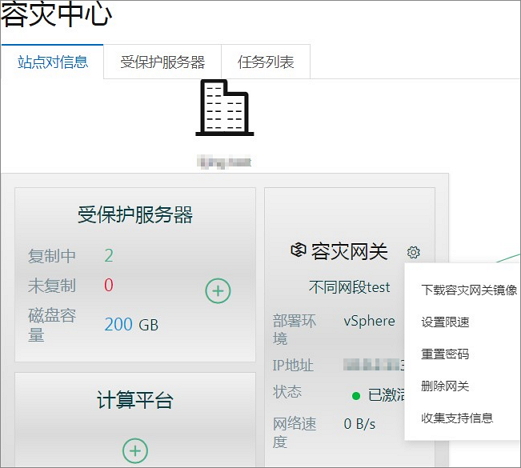
- 设置限速:如果您想要设置网关限速,请勾选启用限速,单击添加,并设置启用限速的起始时间、结束时间及网络速度,然后单击确认。
如果想要取消网关限速,请单击操作栏下的删除图标。
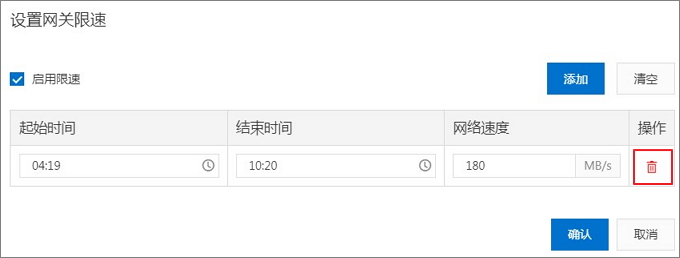
- 重置密码:您可以为容灾网关重置密码。
- 删除网关:如果您不再需要保留此网关,可以选择删除网关。
- 收集支持信息:容灾网关的支持信息仅涉及容灾操作中容灾服务生成的日志,用于定位和解决问题。收集容灾网关的支持信息后,您可以提交工单描述遇到的问题,工单中注明容灾网关的ID。
版权声明
本文仅代表作者观点,不代表本站立场。
本文系作者授权发表,未经许可,不得转载。

 创建网关。
创建网关。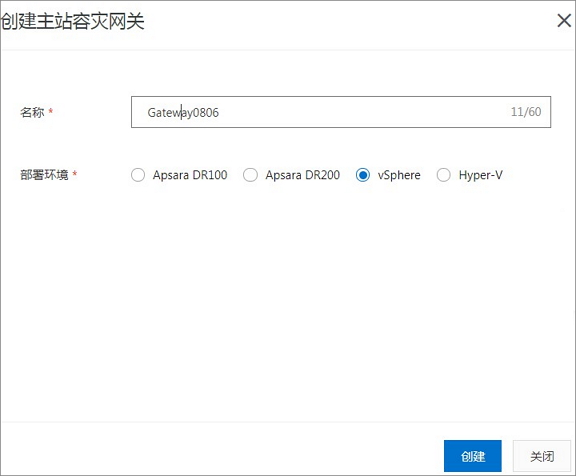
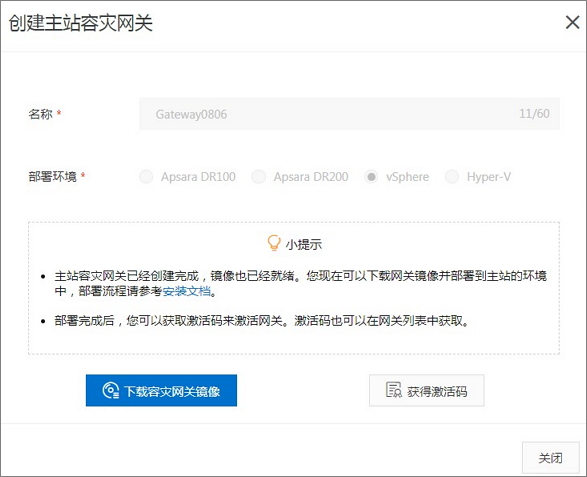

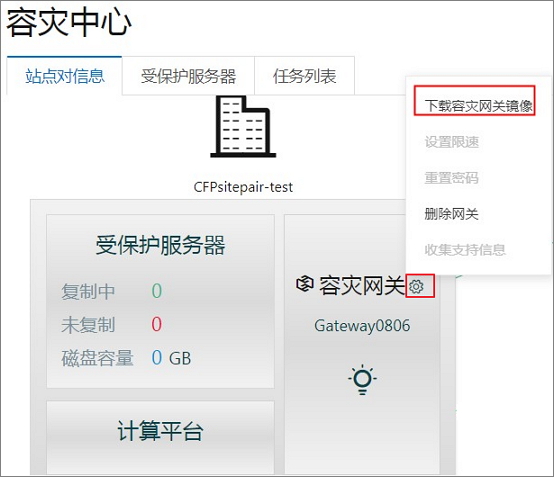 。
。
 。
。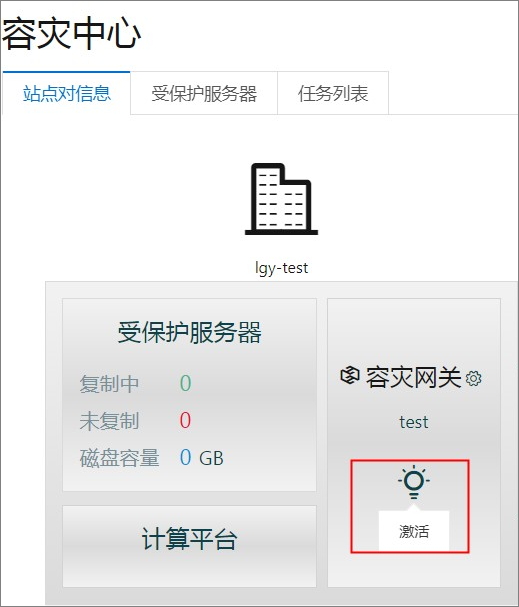
评论